Перед установкой рекомендуем к изучению Как переустановить Windows-подготовка. На этом уроке мы рассмотрим весь процесс установки Windows XP на компьютер. Если вы устанавливаете XP на ноутбук, то читайте урок Как установить Windows xp на ноутбук.
Итак, для начала надо настроить БИОС. Для этого включаем компьютер и сразу зажимаем клавишу «Delete» (на некоторых клавиатурах коротко «Del») на клавиатуре до тех, пока не попадем в BIOS (кстати, чуть не забыл, ваш загрузочный диск Windows XP должен быть уже в CD/DVD приводе ).
Ваш БИОС может выглядеть по другому. Это зависит от производителя и версии БИОСА. Но не бойтесь настройки в основном одинаковые. В БИОСЕ мы будем работать с клавишами стрелки ←↑→↓. Итак, зашли в БИОС, далее переходим на вкладку Advanced BIOS Features:

В вашем биосе название вкладки может быть другой. Если так, то пробежитесь по вкладкам и найдите в какой из них содержится параметры загрузки устройств. В моем случае вот так выглядит параметры загрузки устройств:
Что внутри OEM-овской Windows 7 для ноутбука Samsung?
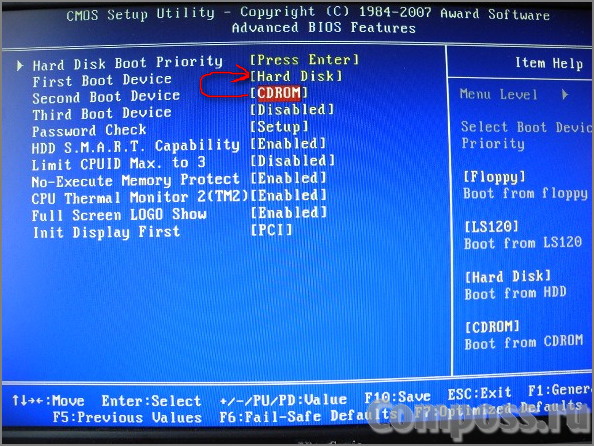
Теперь наша задача сделать так чтобы компьютер загружался с диска, т.е. на «First Boot Device» мы поставим CDROM. Делаем это вот так (выбираем параметр напротив First Boot Device, нажимаем Enter на клавиатуре и с помощью стрелок выбираем CDROM):

Должно получится так:

Далее выходим из БИОСа с сохранением параметров:

Может появится вот такое подтверждение. Нажимаем «Y» на клавиатуре, что означает «Yes»(да), и жмем Enter:

Далее произойдет перезагрузка. Ждем когда появится такая надпись «Press any key to boot from CD», что означает « нажмите любую клавишу для загрузки с компакт диска «. Жмем любую клавишу:

И запустится программа установки. После проверки конфигураций системы вам будет предложено Восстановить существующую систему или установить новую ОС. Выбираем «ВВОД=продолжить»:
Получение обновлений Windows XP после окончания поддержки

Затем принимаем лицензионное соглашение нажатием на клавишу F8:

Далее вам еще раз предложат восстановить, откажитесь и нажмите ESC:

Затем выбираете раздел на который будет установлен Windows. Обычно это раздел C:

Установка Windows через Bios на Samsung
Не бойтесь, нажмите С:

Выбираем «Форматировать раздел в системе NTFS»:

Подтверждаем, клавишей F:

далее начнется форматирование:

Затем автоматически начнется копирование файлов:

После этого компьютер перезагрузится. Никогда не нажимайте на «Ввод-перезагрузить компьютер», а то установка прервется. Пусть компьютер сам перезагрузится:

После перезагрузки вам опять будет предложено нажать любую клавишу, ничего не нажимайте а то установку начнете заново.

После перезагрузки установка продолжится, но уже в более привлекательной обстановке:

Нажимаем далее, эти настройки можно настроить потом и они не так уж важны:

Далее пишите имя, организацию (можно свое имя и фамилию). Или например так:

Далее вводим ключ.

Нажимаем ДАЛЕЕ, если хотите можете поставить пароль на вход в систему:

Настраиваем время, дату, часовой пояс и идем далее:

Если появится такое сообщение нажмите ок:

Еще раз нажмите ок:

Установка почти завершена жмем далее:

Выберите пункт «Отложить это действие»:

Пишем имя учетной записи. Можно до пяти если пользователей несколько:

Далее жмем Готово:

Вот и все установка завершена!

Надеюсь установка Windows XP прошла успешно. Осталось только установить драйвера для нормальной работы компьютера. Удачи.
Источник: composs.ru
windows xp на кпк
 16:30 14-03-2009
16:30 14-03-2009  AJSmart
AJSmart
Возможно ли установить операционную систему Windows XP на коммуникатор с Windows Mobile? Оказывается, что да, если запастись недюжинным терпением и выполнить приведённые ниже инструкции.
Первым делом необходимо отыскать в Сети эмулятор Bochs , портированный знающими людьми под платформу Windows Mobile. Сделать это можно, вооружившись любым поисковиком, например Google. Программу нужно скопировать в память портативного устройства и запомнить её расположение в файловой системе.
Знание пути к установленному приложению пригодится для реализации второй части мероприятия — настройки конфигурационного файла Bochs, содержащегопараметры эмулируемого компьютера, расположение файлов с образами памяти и дисков, а также другую системную информацию. Посильную помощь в редактировании конфигурационного файла может оказать представленная на сайте эмулятора документация и напичканный исчерпывающими комментариями шаблонный файл bochsrc-sample.txt, хранящийся в папке с программой.Третий шаг — пробный запуск эмулятора. Если программа запустится без ошибок, значит, можно считать, что полдела уже сделано. В противном случае потребуется проанализировать системные сообщения, выдаваемые эмулятором, и устранить недочеты в конфигурационномфайле. По собственному опыту скажем, что Bochs в большинстве случаев не стартует из-за неправильно прописанных путей в файле настроек.
2488_bochs_winxp1.gif (33.74 кб)
Когда Bochs наконец-таки запустится, потребуется отложить в сторону коммуникатор и приступить к установке эмулятора на компьютер. Как это ни печально, но придется вновь в поте лица возиться с настройками программы и при помощи идущей в комплекте с приложением утилиты bximage.exe создать IMG-образ виртуального жесткого диска, на который будет устанавливаться Windows XP. Сразу предупредим, что Bochs — жутко неторопливый эмулятор платформы x86, и даже на самых навороченных компьютерах банальная установка Windows XP может занять несколько часов. Когда инсталляция операционной системы завершится, потребуется прочитать этот материал и отключить все красоты Windows, деактивировать ненужные службы, сервисы и программы. Данный шаг необходим, чтобы хоть на малую толику увеличить быстродействие системы в эмуляторе Bochs.
2488_bochs_winxp2.gif (66.42 кб)
После завершения оптимизации системы можно будет смело приступать к последней операции — копированию IMG-образа с операционкой впамять мобильного устройства, корректировке файла конфигурации (потребуется изменить характеристики виртуального жесткого диска) и запуску Windows XP на коммуникаторе.
2488_bochs_winxp3.jpg (51.85 кб)
В нашем случае (использовался коммуникатор Sony Ericsson XPERIA X1) ждать, пока откроется рабочий стол операционной системы пришлось более часа. Попытки открыть какие-либо программы также заставляют «карманную» Windows XP впадать в ступор, вывести из которого систему порой бывает не так-то просто и приходится перезагружать эмулятор. В общем, ни о какой полноценной работе с Windows XP не может быть и речи — уж слишком медленно она ворочается на мобильном устройстве. Использовать её можно разве что для утоления спортивного интереса и хвастовства перед друзьями. Энтузиасты могут лично поэкспериментировать с эмулятором Bochs и отписаться о своих результатах в комментариях.
Как запустить виндовс 95/98 вы
можете увидеть здесь
Копипаст с компьютерра.ру
Источник: dimonvideo.ru
Как на телефон установить Windows: возможные способы
Пользователи Android, привыкшие к определённой операционной системе, часто интересуются тем, можно ли установить её на своём мобильном устройстве. К примеру, имеется несколько способов того, как на телефон установить Windows.
Подобную процедуру можно осуществить как через настольный ПК, так и на самом аппарате. Как же это сделать? Данному вопросу и будет посвящена наша статья.
Установка на Android-устройства
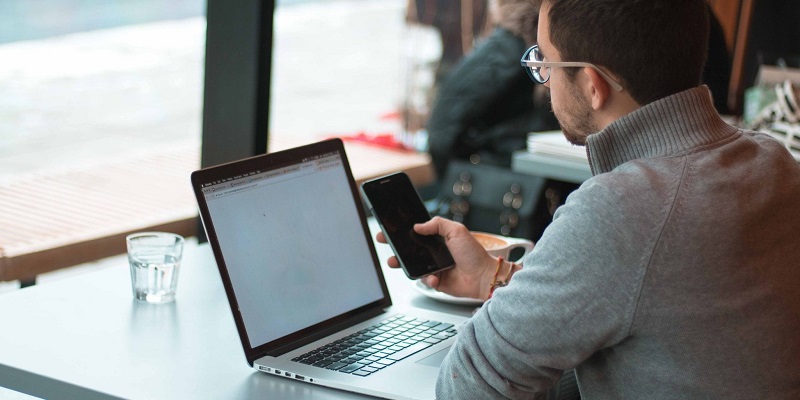
Современные мобильные устройства на базе Android известны своим широким набором возможностей, связанных с установкой нового программного обеспечения.
Удивительно, но на планшетный компьютер или смартфон под управлением этой системы можно установить и Windows – например, Windows 98, Windows XP или Windows 7.
Будет ли мобильное устройство корректно работать после установки? Однозначно ответить на данный вопрос нельзя. Практика показывает, что чаще всего аппарат «подвисает», либо возникают иные неполадки.
Следует отдавать себе отчёт в том, что не каждое устройство совместимо с Windows.
Итак, для установки нам понадобится наш телефон, ПК или ноутбук с выходом в сеть, а также дистрибутив ОС Windows.
- Для начала скачиваем всё необходимое из Интернета (включая и дистрибутив, который чаще всего предлагается на бесплатной основе).
- Далее ищем в сети архив sdl.zip с несколькими файлами и скачиваем его. Если найти его не удаётся, ищем эти файлы по отдельности.
- Архив включает документы с расширением bin (vgabios-cirrus, bios, vgabios), а также файл SDL в формате conf.
- Кроме того, необходимо загрузить специальную программу для установки операционной системы на смартфоны Android. Её можно легко найти в сети. Она весит лишь 1,34 мегабайта и обычно обозначена как файл sdlapp с расширением apk.
- Все скачанные файлы переносим на мобильный аппарат. Начнём с того, что заходим в вышеуказанный архив и открываем папку под названием SDL.
- Вместо этого можно создать аналогичную папку и скопировать туда нужные файлы. Что касается программы sdlapp.apk, её мы инсталлируем непосредственно на смартфон.
- Далее берём файл c.img с образа ОС Windows и копируем его в папку под названием SDL. Осталось запустить sdlapp в формате apk, и начнётся установка.
- Обратим внимание, что корректно работать после этого смогут лишь мобильные устройства, которые поддерживают определённую архитектуру процессоров (i386).
- Как правило, подобное характерно для тех процессоров, которые были произведены компаниями AMD, VIA и иными фирмами.
Другие способы установки

-
Установить ОС Windows XP можно также при помощи приложения Active Sync (его можно свободно загрузить на сайте Microsoft). Если пользователя интересует Windows 7 или Vista, ему подойдёт программа Mobile Device Center.

Сергей Семенов, 31 год Аналитик, журналист, редактор
Настоящий мобильный эксперт! Пишет простым и понятным языком полезные статьи и инструкции мобильной тематики, раздает направо и налево наиполезнейшие советы. Следит за разделом «Статьи и Лайфхаки».
Источник: mob-mobile.ru